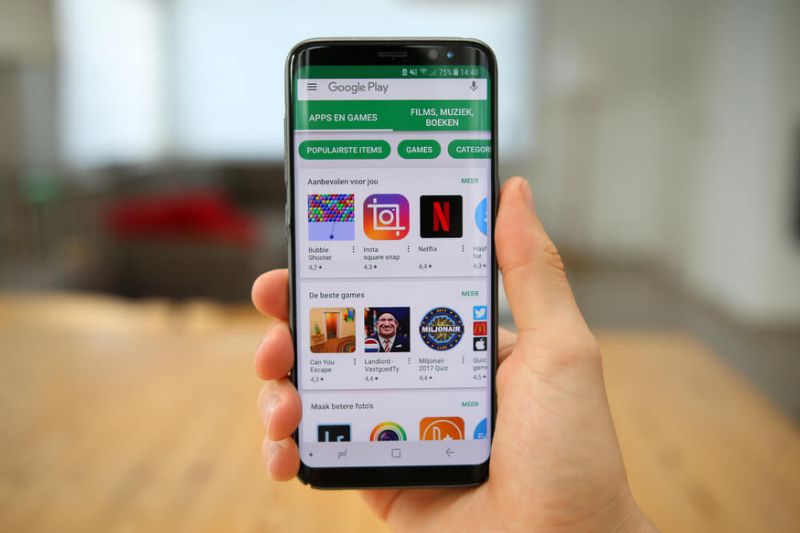Non solo ci sono utili app e widget sul Google Play Store, ma ci sono anche molti consigli, trucchi e funzioni nascoste che potresti non conoscere.
Il Play Store è una delle app più utili su Android in quanto è la più grande fonte sicura per scaricare le app Android per i nostri smartphone, ma non tutti utilizzano e conoscono realmente tutte le sue funzionalità.
Ci sono vari altri servizi come Amazon App Store, APK mirror e altri che forniscono agli utenti una piattaforma per scaricare l’app per Android .
Ma Play Store rimane il più credibile in quanto non solo garantisce che le app siano prive di malware e virus, ma mette a disposizione anche aggiornamenti tempestivi per tutte le app.
Il Google Play Store è molto più che cercare e installare app e le sue funzioni potrebbero persino sorprenderti.
In questo post, condivideremo con te 10 suggerimenti e trucchi per Google Play Store che probabilmente non hai ancora utilizzato.
Che si tratti dell’app Android Play Store o della versione web, ci sono alcune cose che potresti trovare qui che renderanno i download delle tue app molto più facili da gestire .
Leggere le ultime recensioni degli utenti prima di aggiornare un’app
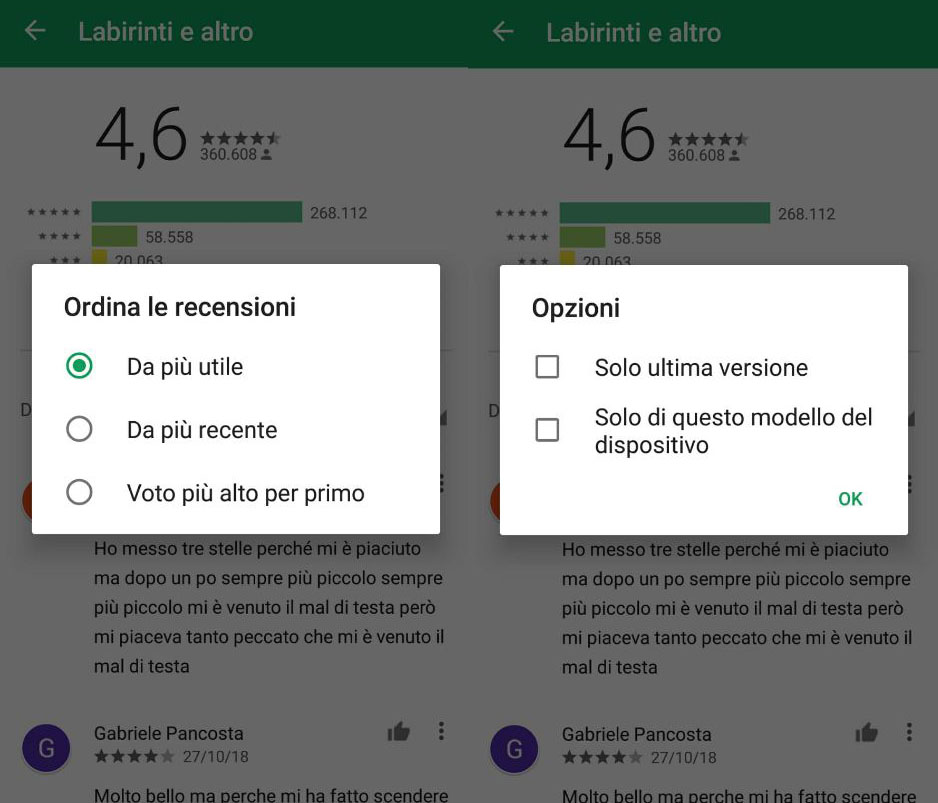
Ogni volta che è disponibile un aggiornamento, puoi controllare le recensioni degli altri utenti per avere un’idea migliore di cosa puoi aspettarti dall’aggiornamento o se ci sono problemi con il nuovo aggiornamento.
E’ anche possibile vedere le recensioni degli utenti che utilizzano lo stesso tuo dispositivo.
Scorri verso il basso fino alle recensioni nella finestra dell’app, tocca Tutte le recensioni , troverai Opzioni sul lato destro della finestra, fai clic su di esso e vedrai due opzioni: “Solo ultima versione ” e “solo di questo modello del dispositivo” che quando attivato permetterà di vedere solo le recensioni di utenti che possiedono il tuo stesso modello di smartphone.
Blocca gli aggiornamenti automatici solo di alcune app
Diversi sviluppatori di Play Store hanno l’abitudine di distribuire aggiornamenti incompleti alle proprie app, causando bug che rovinano l’esperienza dell’utente.
Per risolvere questo problema, puoi scegliere di disattivare gli aggiornamenti automatici per tali app individualmente accedendo alla finestra dell’app all’interno del Play Store, facendo clic sul menu “tre punti” che ti offre un’opzione di attivazione / disattivazione automatica degli aggiornamenti di quell’app.
Aggiungi le tue app preferite alla “Wishlist”
Google Play offre la possibilità di creare una “Wishlist”, dedicata a tenere traccia delle app Android preferite che potresti voler utilizzare o acquistare un giorno. Diamo un’occhiata.
- Apri l’app che desideri aggiungere su Google Play.
- Tocca il banner + in alto. Dovresti vedere che l’app è stata aggiunta alla lista dei desideri.
- Scorri da sinistra a destra o tocca il menu in alto sulla home del Play Store.
- Seleziona la mia lista dei desideri e guarda le app aggiunte.
Ottieni l’accesso anticipato alle app non ancora rilasciate per il pubblico
Se sei uno di quelli che ama essere il primo a mettere le mani su app e testarle, ecco come fare.
Apri la pagina iniziale del Play Store, troverai schede come Classifiche, Categorie, da non perdere e altro. Troverai anche l’opzione In anteprima tra quelle schede scorrendo verso destra.
In anteprima ti porta in una nuova finestra all’interno dell’app Play Store che ti offre la possibilità di installare e testare una serie di app non ancora rilasciate e giochi in fase di sviluppo.
Scopri le app indie
L’angolo delle app Indie su Google Play non è accessibile dall’interno dell’app, poiché non esiste un’opzione diretta che ti porti in questa finestra, ma puoi accedervi cercando “L’angolo indie” su google.
L’angolo indie è stato reso disponibile sul Play Store nel tentativo di promuovere i giochi da studi minori, che altrimenti sono ombreggiati da quelli più popolari nella home page e in altre pagine di gioco dedicate.
Se sei un appassionato giocatore di telefonia mobile e vorresti dare un’occhiata a questi giochi indipendenti, hai il meglio da scegliere nell’angolo indie, curato da Google.
Richiedi un rimborso per un acquisto
A volte le app acquistate sono deludenti e puoi chiedere un rimborso agli sviluppatori. Entro 48 ore dall’acquisto è possibile ottenere un rimborso immediato, dopo 48 ore è necessario inviare una richiesta di rimborso direttamente allo sviluppatore. Scopri di più attraverso questi passaggi.
Su dispositivi mobili Android
- Apri l’app Google Play Store
.
- Sfoglia oppure cerca l’app.
- Tocca l’app per aprire la pagina dei dettagli.
- Tocca Leggi tutto.
- Scorri verso il basso per consultare le informazioni di contatto elencate.
Su Android TV
- Apri l’app Google Play Store
.
- Sfoglia oppure cerca l’app.
- Individua e seleziona l’app dai risultati di ricerca.
- Seleziona Descrizione completa.
Cosa dire quando si contatta lo sviluppatore
Quando contatti lo sviluppatore, fornisci le seguenti informazioni:
- Il nome dell’app che stai utilizzando. Ad esempio, “Facebook”, “Clash of Clans” o “Candy Crush”.
- Il problema riscontrato. Ad esempio, “Il mio acquisto in-app non è stato consegnato” oppure “quando apro l’app, questa non funziona correttamente”.
- Cosa desideri. Ad esempio, potresti dire che hai bisogno di aiuto per risolvere il problema oppure che vuoi un rimborso per il tuo acquisto.
Imposta i parental control
Se la tua famiglia utilizza lo stesso tablet Android per soddisfare le rispettive esigenze o distribuisci il tuo dispositivo ai bambini perché possano divertirsi con alcuni giochi o app da Play Store, oltre all’autenticazione dell’impronta digitale, l’impostazione del controllo genitori può essere utile.
Per questo devi andare alla pagina delle impostazioni dell’app Play Store e scorrere fino a Controllo genitori trovato sotto ‘Controlli utente’.
Una volta attivato l’interruttore del Parental Control, puoi controllare il livello di restrizione che intendi inserire in categorie come “App e giochi”, “Film” e “Musica”.
I livelli di restrizione includono diverse fasi che vanno da “Valutato per 3+” a “Valutato per 18+” e “Consenti a tutti, anche senza rating” per App e Giochi; Da “U” a “S” per film; e un pulsante di attivazione / disattivazione per limitare la musica contrassegnata come esplicita dai fornitori di contenuti per Music.
Aggiorna tutte le tue app in una volta
Adoriamo le app, no? Le app Android necessitano di aggiornamenti per rimuovere correzioni di bug, migliorare le prestazioni e aggiungere funzionalità.
Ma a volte il telefono si sovraccarica di app e ti dimentichi di aggiornarle. Google Play Store ti consente di aggiornare tutte le app contemporaneamente. Ecco come.
- Scorri da sinistra a destra da Google Play home.
- Seleziona Le mie app.
- Tocca Aggiorna tutto.
Limita gli acquisti di google play con l’impronta digitale
Se il tuo dispositivo è dotato di uno scanner di impronte digitali puoi proteggere il tuo account Play Store da acquisti non autenticati.
Vai alle impostazioni dell’app Play Store, scorri verso il basso e troverai l’opzione per attivare l’autenticazione tramite impronta digitale in “Controlli utente”.
Per impostazione predefinita, è richiesta l’autenticazione per acquistare qualsiasi app classificata per età 12 anni. A parte questo, toccando l’opzione Richiedi autenticazione per gli acquisti, è possibile impostare che richieda l’autenticazione per tutti gli acquisti.
Marco Stella, è un Blogger Freelance, autore su Maidirelink.it, amante del web e di tutto ciò che lo circonda. Nella vita, è un fotografo ed in rete scrive soprattutto guide e tutorial sul mondo Pc windows, Smartphone, Giochi e curiosità dal web.